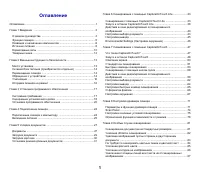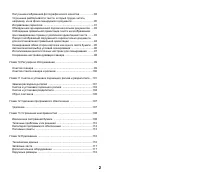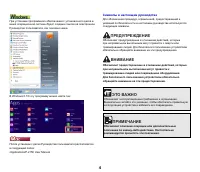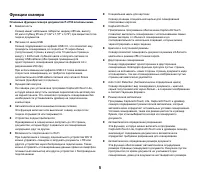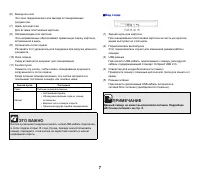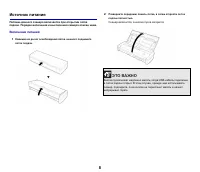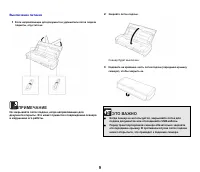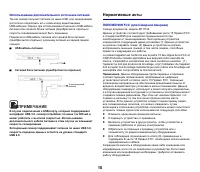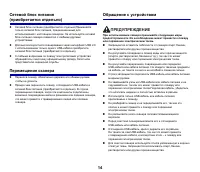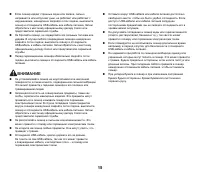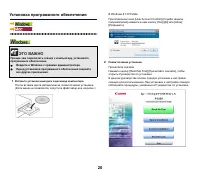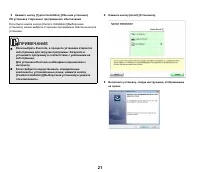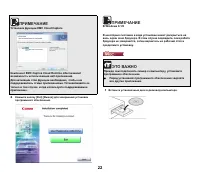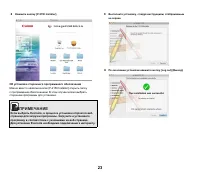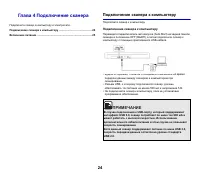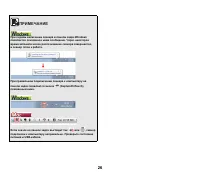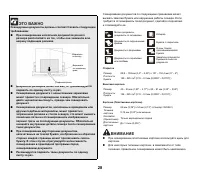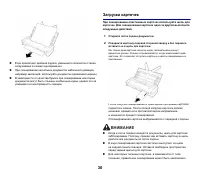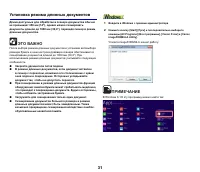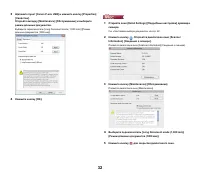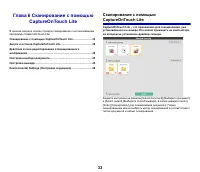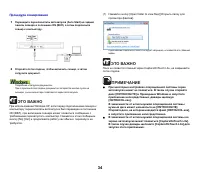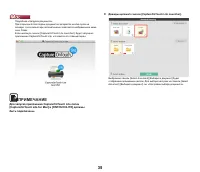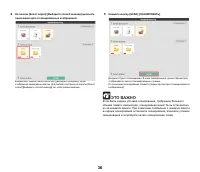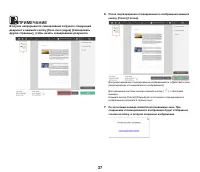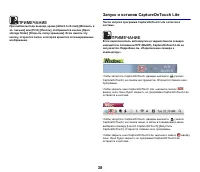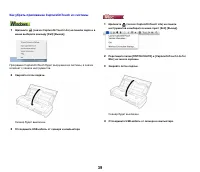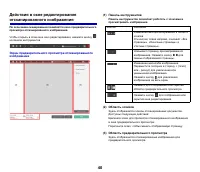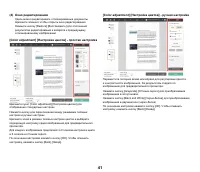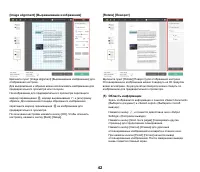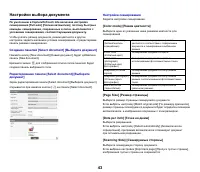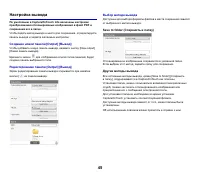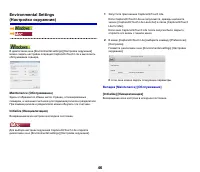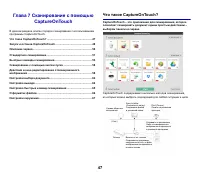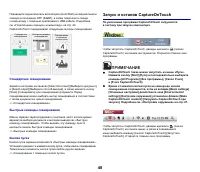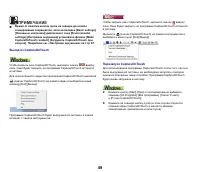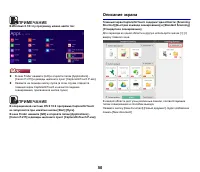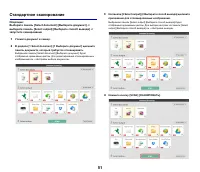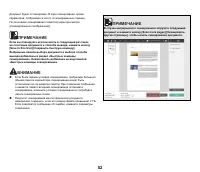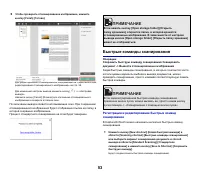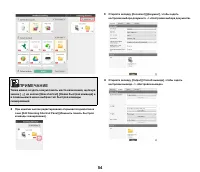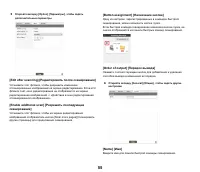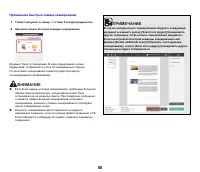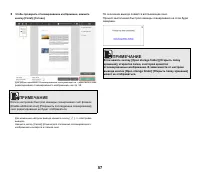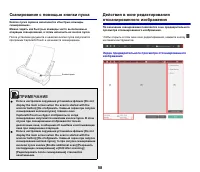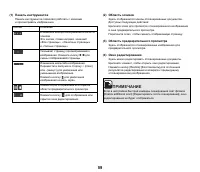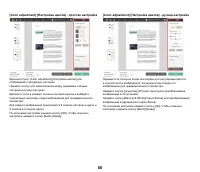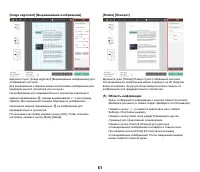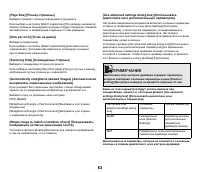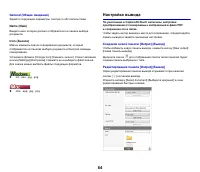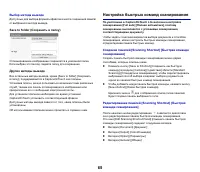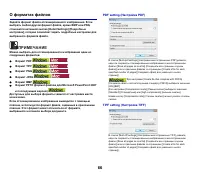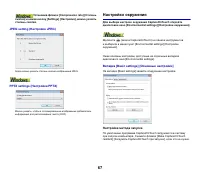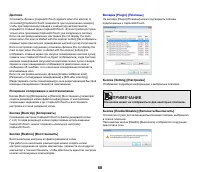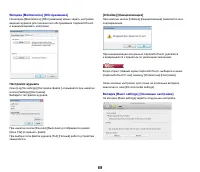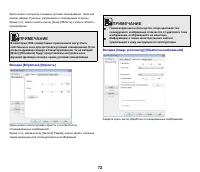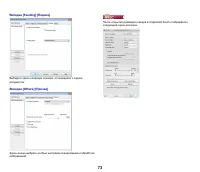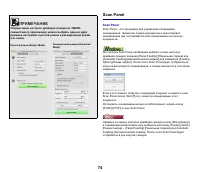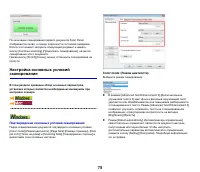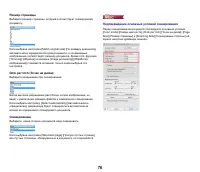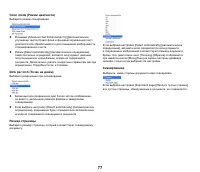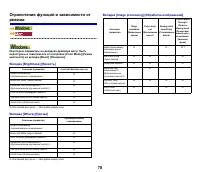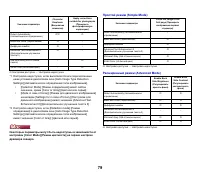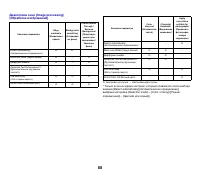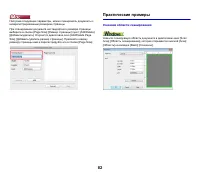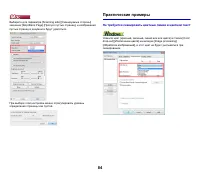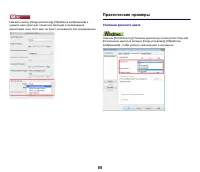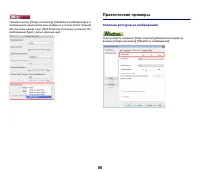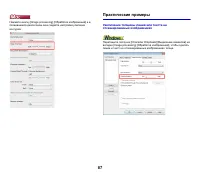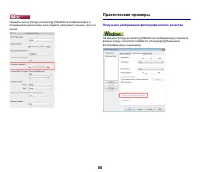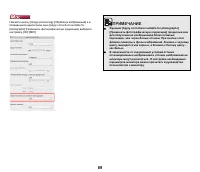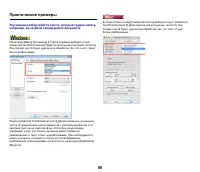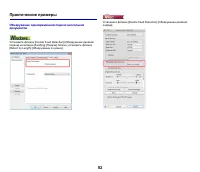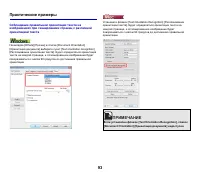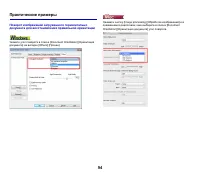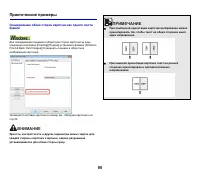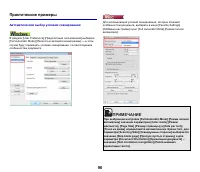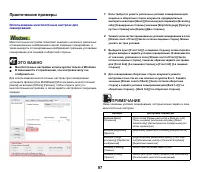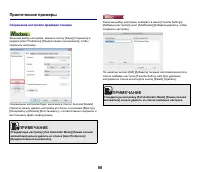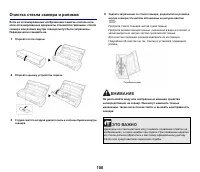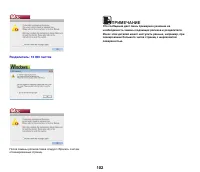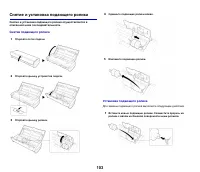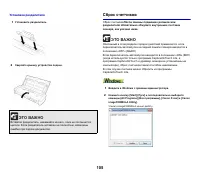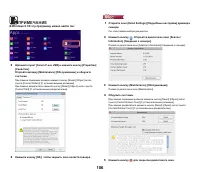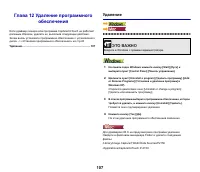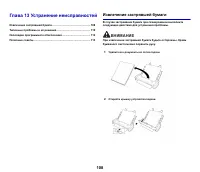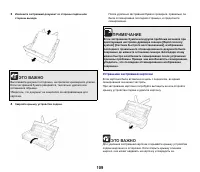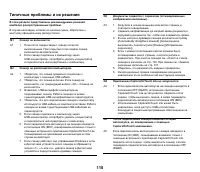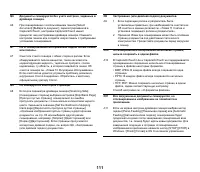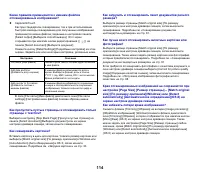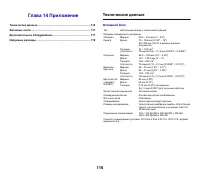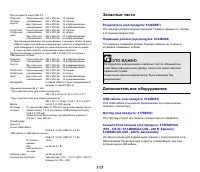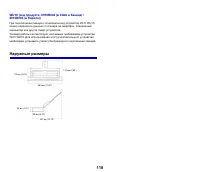Страница 2 - Оглавление
1 Оглавление Оглавление ..............................................................................................1 Глава 1 Введение ...................................................................................3 О данном руководстве ............................................................
Страница 4 - данном; Документация
3 Глава 1 Введение Благодарим Вас за покупку Сканера документов Canon imageFORMULA P-215II Чтобы в полной мере понимать функции и возможности сканера и пользоваться ими с наибольшей эффективностью , рекомендуем перед началом его эксплуатации внимательно прочесть настоящее руководство и другую докуме...
Страница 5 - ПРЕДУПРЕЖДЕНИЕ
4 При установке программного обеспечения с установочного диска в меню операционной системы будет создана ссылка на электронное Руководство пользователя , как показано ниже . В Windows 8.1/8 эту программу можно найти так : После установки с диска Руководство пользователя располагается в следующей пап...
Страница 7 - Названия; Вид; ПРИМЕЧАНИЕ
6 Deskew ( Исправление перекосов ) Даже если документ был вставлен в сканер косо , отсканированное изображение можно выпрямить . Режим улучшения текста Технология Advanced Text Enhancement II ( Дополнительное улучшение текста ) улучшает читаемость сканируемых документов с однородным фоном и со с...
Страница 8 - ЭТО ВАЖНО
7 (6) Выходное окно Это окно предназначено для выхода отсканированных документов . (7) Щель для карточек Для вставки пластиковых карточек . (8) Направляющие для карточек Эти направляющие обеспечивают правильную подачу карточки , вставленной в щель . (9) Удлинитель лотка подачи Раскройте этот удлинит...
Страница 9 - Включение
8 Источник питания Питание данного сканера включается при открытии лотка подачи . Порядок включения и выключения сканера описан ниже . Включение питания 1 Нажимая на рычаг освобождения лотка , немного поднимите лоток подачи . 2 Разверните переднюю панель лотка , а затем откройте лоток подачи полност...
Страница 13 - Авторское
12 Товарные знаки Canon и логотип Canon являются зарегистрированными товарными знаками компании Canon Inc. в США , а также могут быть товарными знаками или зарегистрированными товарными знаками в других странах . imageFORMULA является товарным знаком компании CANON ELECTRONICS INC. Майкрософт ...
Страница 14 - Место
13 Глава 2 Важные инструкции по безопасности Для обеспечения безопасной эксплуатации данного сканера обязательно прочитайте приведенные ниже предупреждения и меры предосторожности . Место установки ................................................................................ 13 Сетевой блок питан...
Страница 16 - ВНИМАНИЕ
15 Если сканер издает странные звуки или запахи , сильно нагревается или испускает дым , не работает или работает с нарушениями , немедленно закройте лоток подачи , выключите сканер и отсоедините USB- кабель или кабель питания . Затем обратитесь к местному официальному дилеру Canon или представите...
Страница 18 - Системные
17 Глава 3 Установка программного обеспечения В этой главе описан порядок установки программного обеспечения с использованием установочного диска (DVD), входящего в комплект поставки изделия . Системные требования ................................................................... 17 Содержание уста...
Страница 19 - Стороннее
18 Даже если компьютер соответствует системным требованиям , скорость сканирования может меняться в зависимости от характеристик компьютера и условий работы . Драйверы сканера , содержащиеся на установочном диске , не гарантируют работы со всеми возможными ISIS- или TWAIN- совместимыми приложени...
Страница 20 - Сетевые
19 Evernote Многоплатформенное приложение для организации документов разработки Evernote Corp. * Файлы , необходимые для установки этого приложения , следует загрузить из интернета . Подробнее см . Установка программного обеспечения . * Об этом приложении можно прочитать на веб - странице : http:/...
Страница 25 - Подключение
24 Глава 4 Подключение сканера Подключите сканер к компьютеру и электросети . Подключение сканера к компьютеру ............................................ 24 Включение питания .......................................................................... 25 Подключение сканера к компьютеру Подключите с...
Страница 28 - Документы
27 Глава 5 Укладка документов В данном разделе описана загрузка документа для сканирования . Документы .......................................................................................... 27 Загрузка документа .......................................................................... 29 Загруз...
Страница 34 - Сканирование
33 Глава 6 Сканирование с помощью CaptureOnTouch Lite В данном разделе описан порядок сканирования с использованием программы CaptureOnTouch Lite. Сканирование с помощью CaptureOnTouch Lite ......................... 33 Запуск и останов CaptureOnTouch Lite ......................................... 38...
Страница 41 - Экран
40 Действия в окне редактирования отсканированного изображения По окончании сканирования появляется окно предварительного просмотра отсканированного изображения . Чтобы открыть в этом окне окно редактирования , нажмите кнопку на панели инструментов . Экран предварительного просмотра отсканированного...
Страница 46 - Сохранить
45 Настройка вывода По умолчанию в CaptureOnTouch Lite включены настройки преобразования отсканированых изображений в файл PDF и сохранения его в папке . Чтобы задать метод вывода и место для сохранения , отредактируйте панель вывода и задайте желаемые настройки . Создание новой панели [Output] [ Вы...
Страница 47 - Настройки окружения; Обслуживание; Вкладка
46 Environmental Settings ( Настройки окружения ) В диалоговом окне [Environmental settings] [ Настройки окружения ] можно задать настройки операций CaptureOnTouch Lite и выполнить обслуживание сканера . Maintenance ( Обслуживание ) Здесь отображается общее число страниц , отсканированных сканером ,...
Страница 48 - Что
47 Глава 7 Сканирование с помощью CaptureOnTouch В данном разделе описан порядок сканирования с использованием программы CaptureOnTouch.. Что такое CaptureOnTouch? ............................................................ 47 Запуск и останов CaptureOnTouch ...........................................
Страница 49 - Запуск
48 Переведите переключатель автозапуска (Auto Start) на задней панели сканера в положение OFF ( ВЫКЛ ), а затем подключите сканер к компьютеру с помощью прилагаемого USB- кабеля . Подробнее см . « Подключение сканера к компьютеру » на стр . 24. CaptureOnTouch поддерживает следующие методы сканирован...
Страница 50 - Выход
49 ПРИМЕЧАНИЕ Время от нажатия кнопки пуска на сканере до начала сканирования сокращается , если на вкладке [Basic settings] [ Основные настройки ] диалогового окна [Environmental settings] [ Настройки окружения ] установлен флажок [Make CaptureOnTouch resident] [ Загружать CaptureOnTouch при запу...
Страница 51 - Описание
50 ПРИМЕЧАНИЕ В Windows 8.1/8 эту программу можно найти так : В окне Finder нажмите [GO] и откройте папки [Applications] - [Canon P-215] и дважды щелкните пункт [CaptureOnTouch P-xxx]. Нажмите на сканере кнопку пуска ( в этом случае откроется главный экран CaptureOnTouch и начнется задание скани...
Страница 54 - Регистрация
53 5 Чтобы проверить отсканированное изображение , нажмите кнопку [Finish] [ Готово ]. Для редактирования отсканированных изображений см . « Действия в окне редактирования отсканированного изображения » на стр . 58. Для изменения настроек вывода нажмите кнопку [ ]. -> « Настройка вывода » Нажмите...
Страница 63 - Режим
62 Настройки выбора документа По умолчанию в CaptureOnTouch включается настройка сканирования [Full auto] [ Полная автоматика ], поэтому сканирование выполняется с параметрами , сответствующими данному документу . Чтобы указать размер документа , режим цветности и другие настройки , задайте желаемое...
Страница 65 - Настройка
64 General ( Общие сведения ) Задайте следующие параметры , смотря по обстоятельствам . Name ( Имя ) Введите имя , которое должно отображаться на панели выбора документа . Icon ( Значок ) Можно изменить значок сканирования документа , который отображается на панелях выбора документа и быстрой команд...
Страница 68 - Настройки
67 Установив флажок [Compression rate] [ Степень сжатия ] и нажав кнопку [Settings] [ Настройка ], можно указать степень сжатия . JPEG setting ( Настройка JPEG) Здесь можно указать степень сжатия изображений JPEG. PPTX settings ( Настройки PPTX) Можно указать , чтобы в отсканированные изображения до...
Страница 72 - Параметры; Диалоговое
71 Глава 8 Настройка драйвера сканера При сканировании документа в приложении , совместимом с интерфейсом ISIS или TWAIN ( таком как CaptureOnTouch и др .), можно открыть драйвер сканера и задать условия сканирования и другие настройки . В данном разделе описана конфигурация и функции драйвера скане...
Страница 75 - Scan Panel
74 Scan Panel Scan Panel Scan Panel – это программа для управления операциями сканирования , такими как подача документов и приостановка сканирования при последовательном сканировании нескольких документов . Для запуска Scan Panel необходимо выбрать в окне настроек драйвера сканера значение [Panel-F...
Страница 76 - Подтверждение
75 По окончании сканирования первого документа Scan Panel отображается снова , а сканер переходит в состояние ожидания . Если в этот момент загрузить следующий документ и нажать кнопку [Continue scanning] [ Продолжить сканирование ], начнется сканирование этого документа . Нажав кнопку [Finish] [ Ко...
Страница 82 - Практические
81 Глава 9 Особые случаи сканирования В данном разделе приведены примеры настроек сканирования для различных целей . Подробнее о настройке параметров см . « Глава 8 Настройка драйвера сканера » на стр . 71. Практические примеры Сканирование документов нестандартных размеров ......... 81 Указание обл...
Страница 83 - Указание
82 Настроив следующие параметры , можно сканировать документы с незарегистрированным размером страницы . При сканировании документа нестандартного размера страницы выберите в списке [Page Size] [ Размер страницы ] пункт [Add/Delete] [ Добавить / удалить ]. Откроется диалоговое окно [Add/Delete Page ...
Страница 86 - Усиление
85 Нажмите кнопку [Image processing] [ Обработка изображений ] и укажите цвет ( красный , синий или зеленый ) в появившемся диалоговом окне . Этот цвет не будет учитываться при сканировании . Практические примеры Усиление красного цвета Укажите [Red Enhance] [ Усиление красного ] в списке [Color dro...
Страница 89 - Получение
88 Нажмите кнопку [Image processing] [ Обработка изображений ] и в появившемся диалоговом окне задайте настройки толщины текста и линий . Практические примеры Получение изображения фотографического качества На вкладке [Image processing] [ Обработка изображений ] установите флажок [Apply corrections ...
Страница 92 - Исправление
91 Практические примеры Исправление перекосов Во вкладке [Basic] [ Основное ] включите настройку [Automatically straightens skewed image] [ Автоматически выпрямлять перекошенные изображения ], затем выберите [Setting] [ Настройка ], чтобы открыть окно [Deskew Settings] [ Параметры исправления переко...
Страница 93 - Обнаружение
92 Практические примеры Обнаружение одновременной подачи нескольких документов Установите флажок [Double Feed Detection] [ Обнаружение двойной подачи ] на вкладке [Feeding] [ Подача ]. Можно установить флажок [Detect by Length] [ Обнаружение по длине ]. Установите флажок [Double Feed Detection] [ Об...
Страница 97 - Автоматический
96 Практические примеры Автоматический выбор условий сканирования В разделе [User Preference] [ Предпочтения пользователя ] выберите [Full Automatic Mode] [ Полностью автоматический режим ] — в этом случая будут применять условия сканирования , соответствующие особенностям документа . Для использова...
Страница 98 - Использование
97 Практические примеры Использование многопоточных настроек для сканирования Многопоточные настройки позволяют выводить несколько различных отсканированных изображений в одной операции сканирования , а также выводить отсканированные изображений с разными условиями сканирования для лицевой и оборотн...
Страница 99 - Сохранение
98 Практические примеры Сохранение настройки драйвера сканера Закончив выбор настройки , нажмите кнопку [Save] [ Сохранить ] в разделе [User Preference] [ Предпочтения пользователя ], чтобы сохранить настройку . Сохраненная настройка будет включена в список . Кнопкой [Delete] [ Удалить ] можно удали...
Страница 100 - Внутренняя
99 Глава 10 Регулярное обслуживание Для поддержания максимального качества сканирования регулярно чистите сканер и выполняйте техническое обслуживание , как описано ниже . Очистка сканера ................................................................................ 99 Очистка стекла сканера и рол...
Страница 105 - Снятие
104 2 Сдвиньте подающие ролики вправо . 3 Полностью закройте крышку роликов . Для полного закрытия нажимайте на крышку , пока не послышится щелчок . Неполное закрытие крышки роликов вызовет проблемы с подачей документов . 4 Закройте крышку устройства подачи . Снятие и установка разделителя При замен...
Страница 106 - Сброс
105 Установка разделителя 1 Установите разделитель . 2 Закройте крышку устройства подачи . Сброс счетчиков Сброс счетчиков После замены подающих роликов или разделителя обязательно обнулите внутренние счетчики сканера , как указано ниже . ЭТО ВАЖНО Описанный в этом разделе порядок действий применяет...
Страница 108 - Удаление
107 Глава 12 Удаление программного обеспечения Если драйвер сканера или программа CaptureOnTouch не работает должным образом , удалите их , выполнив следующие действия . Затем вновь установите программное обеспечение с установочного диска . -> « Установка программного обеспечения » на стр .20 Уда...
Страница 109 - Извлечение
108 Глава 13 Устранение неисправностей Извлечение застрявшей бумаги ................................................... 108 Типичные проблемы и их решения ............................................. 110 Неполадки программного обеспечения ...................................... 112 Полезные советы ....
Страница 114 - Полезные
113 Файлы отсканированных изображений не удается открыть в приложении 1 Изображения , сохраненные в виде многостраничных файлов TIFF, можно открывать только в программах , поддерживающих этот формат . 2 Изображения , сохраненные в виде сжатых файлов TIFF ( одностраничных и многостраничных ), можно о...
Страница 117 - Технические; Основной
116 Глава 14 Приложение Технические данные ....................................................................... 116 Запасные части ............................................................................... 117 Дополнительное оборудование ................................................... 11...
Страница 119 - Наружные
118 WU10 ( код продукта : 6910B002 ( в США и Канаде ) / 6910B003 ( в Европе )) При подключении сканера к опциональному устройству Wi-Fi WU10 можно переносить данные со сканера на смартфон , планшетный компьютер или другое смарт - устройство . Условия работы соответствуют системным требованиям устрой...